Saudações,
Este é um daqueles projetos que pode ajudar usuários Linux que, assim como eu, tem clientes com maquinas Windows que, vez ou outra, precisam de manutenção!
A proposta desta dica não é criar um Windows 7 PE super turbinado com "N" recursos, mas, criar um PE básico que possa ser usado para, por exemplo, acessar arquivos em um sistema que não inicia mais!
Você encontra WinPE para baixar por toda a internet! Eu por exemplo amo o projeto Cook With Codes, que fornece uma ferramenta gráfica para que você possa criar o seu WinPE. Mas, nada melhor do que colocar a "mão na massa", fazer o seu próprio e apender um pouco mais!
WIMLIB: crie um Windows 7 PE no Linux
O WIMLIB é uma biblioteca Open Source usada para criar, extrair e modificar arquivo de imagem do Windows (WIM).
Sua instalação no Ubuntu é bem simples! Para tal, acesse um terminal e siga o passo-a-passo abaixo.
Primeiro iremos instalar algumas dependências que podem está faltando em seu sistema; execute:
$sudo apt install build-essential libxml2-dev ntfs-3g-dev libfuse-dev fakeroot attr doxygen unrar unzip
Agora acesse o diretório /usr/src:
$cd /usr/src/
Baixe o WIMLIB:
$sudo wget https://wimlib.net/downloads/wimlib-1.11.0.tar.gz
Até o momento da edição deste post a ultima versão estável era a 1.11.0. Acesse wimlib.net/downloads para novos lançamentos!
Descompacte o tar.gz:
$sudo tar -xf wimlib-1.11.0.tar.gz
Acesse o diretório dos fontes:
$cd wimlib-1.11.0
Vamos aproveitar que o criador do WIMLIB mantem, dentro do fonte, todas as diretivas necessárias para a construção de pacotes DEB, e criar o nosso pacote de instalação... execute:
$sudo dpkg-buildpackage -us -uc
Aguarde alguns instante que os DEBs necessário serão criados dentro do /usr/src.
Depois de finalizado o comando dpkg-buildpackage, volte um diretório:
$cd ..
Instale o WIMLIB com o comando:
$sudo dpkg -i wim*.deb
Pronto, o WIMLIB já está instalado.
Se você apenas deseja criar um Windows PE do seu DVD do Windows 7, execute:
$mkwinpeimg --iso --windows-dir=/media/junior/GSP1RMCULFRER_BR_DVD /tmp/Win7PE.iso
Onde /media/junior/GSP1RMCULFRER_BR_DVD é a pasta raiz do meu driver de DVD e o /tmp/Win7PE.iso será a imagem ISO do PE.
Agoooora... caso você queira brincar um pouco... eheheh, podemos adicionar uma ou duas coisas ao Windows PE para torna-lo mais interessante.
Vamos adicionar o WinRAR e o Explorer++ e ver o que acontece.
Acesse o diretório /tmp:
$cd /tmp
Crie uma pasta de nome Win7x86:
$mkdir Win7x86
Extraia o index 2 do seu arquivo boot.wim para as pasta Win7x86:
$wimlib-imagex apply /media/junior/GSP1RMCULFRER_BR_DVD/sources/boot.wim 2 Win7x86
Não se preocupe com o index 1. Usaremos a técnica overlay (--overlay) para adicionar "coisas" ao PE, e o shell script mkwinpeimg se encarregará de fazer o restante da "mágica"!
Baixe o WinRAR:
$wget http://www.rarlab.com/rar/wrar550b6br.exe
Crie uma pasta chamada WinRAR dentro de Win7x86/Program Files:
$mkdir Win7x86/Program\ Files/WinRAR
Extraia o conteúdo do wrar550b6br.exe para dentro da pasta Win7x86/Program Files/WinRAR:
$unrar x wrar550b6br.exe Win7x86/Program\ Files/WinRAR
Baixe o Explorer++:
$wget https://explorerplusplus.com/software/explorer++_1.3.5_x86.zip
Crie uma pasta de nome Explorer++ dentro de Win7x86/Program Files:
$mkdir Win7x86/Program\ Files/Explorer++
Descompacte o explorer++_1.3.5_x86.zip em Win7x86/Program Files/Explorer++:
$unzip explorer++_1.3.5_x86.zip -d Win7x86/Program\ Files/Explorer++
Crie um arquivo com o nome start.cmd contendo o comando cmd dentro dele:
$echo "cmd" > start.cmd
Agora podemos criar nossa imagem ISO executando:
$mkwinpeimg --iso --windows-dir=/media/junior/GSP1RMCULFRER_BR_DVD --overlay=Win7x86 --start-script=start.cmd Win7PE.iso
O start.cmd dentro do nosso Windows PE se encarregara de abrir o Prompt de comando automaticamente quando o PE terminar de carregar!
Quer ver como ficou o meu Windows 7 PE?
Ah!!! Você também pode usar o WIMLIB para criar um PE a partir de um ISO do Windows Automated Installation Kit (WAIK); download grátis! Basta indicar o local do conteúdo do WAIK substituindo a diretiva --windows-dir por --waik-dir.
Paz a todos!














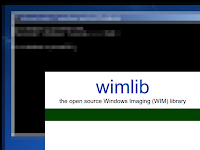
0 comentários:
Postar um comentário